안녕하세요. 윌로우카프 입니다^^ 이번에는 네이버 나침반 지도앱 사용법을 배워보겠습니다. 스마트폰만 있으면 처음 여행하는 경우에도 쉽게 경로를 확인할 수 있습니다. 예전에는 지나가는 사람들에게 길을 물어보곤 했습니다. 하지만 휴대폰의 자이로 센서를 이용하면 쉽게 위치와 방향을 확인할 수 있습니다.
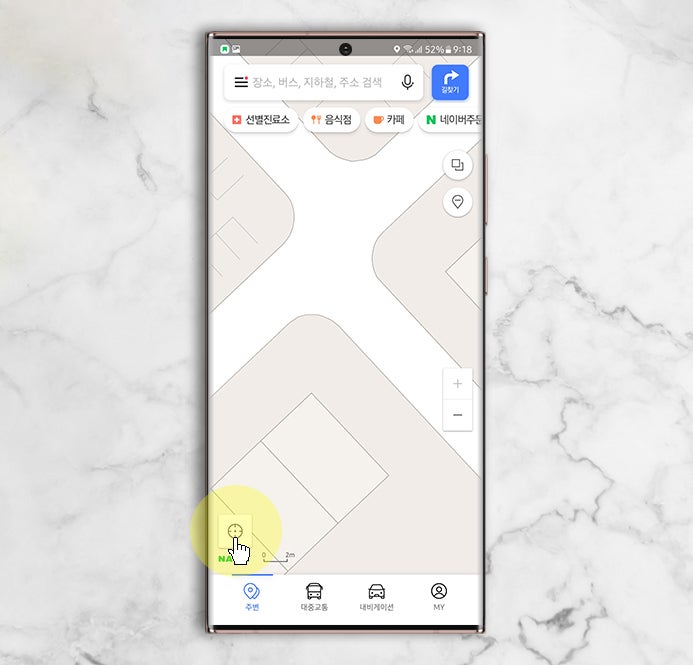
네이버 나침반을 이용하시려면 지도앱을 설치하셔야 합니다. 안드로이드의 경우 위와 같이 플레이스토어 앱에서 검색하여 설치하실 수 있으며, 아이폰의 경우 앱스토어에서 다운로드하여 사용하실 수 있습니다. 설치가 완료되면 앱에 필요한 권한을 부여해야 합니다. 그리고 정확한 위치를 확인하기 위해서는 스마트폰의 위치 기능인 GPS를 켜야 합니다.
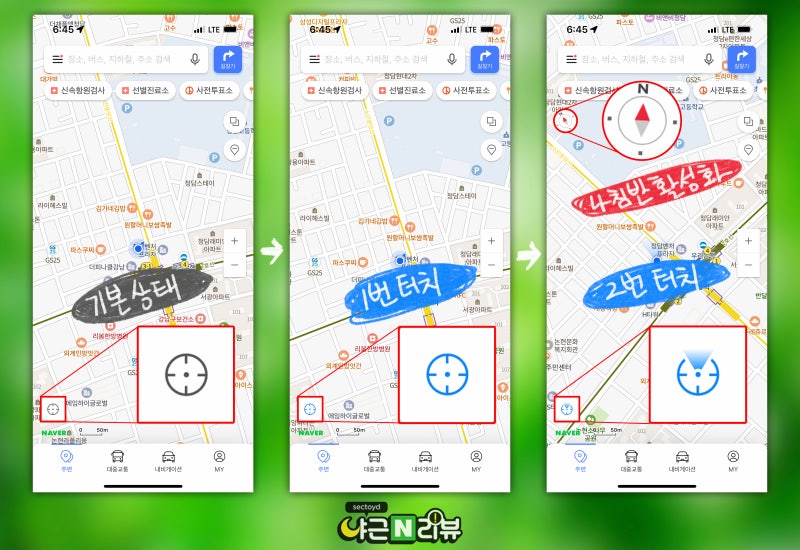
네이버 지도 앱을 실행하면 위와 같이 첫 화면에 현재 위치가 표시됩니다. 그리고 네이버 나침반을 사용하시려면 왼쪽 하단의 형광 사각형 박스 안의 아이콘을 클릭하세요. 그러면 오른쪽 화면과 같이 왼쪽 상단에 나침반이 표시됩니다. N으로 표시된 쪽이 북쪽이므로 어느 방향에 있는지, 어느 방향으로 가야 하는지 알 수 있습니다.
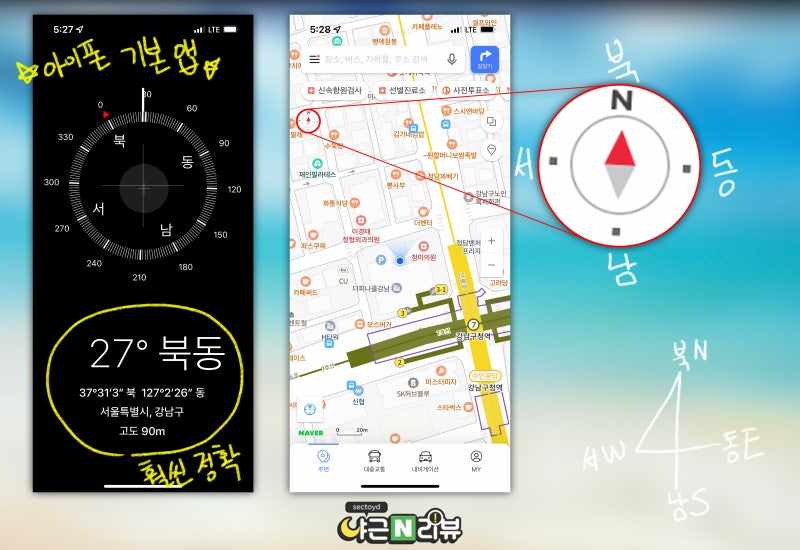
그리고 이동하는 방향에 삼각형 아이콘이 표시되는 것을 볼 수 있습니다. 하지만 스마트폰을 움직일 때마다 지도가 자동으로 회전하도록 설정할 수 있습니다. 좌측 하단의 1. 아이콘을 클릭하시면 2. 부채꼴 모양의 퍼지는 아이콘이 보입니다. 이 경우 지도가 자동으로 회전하므로 방향을 쉽게 확인할 수 있습니다. 본인에게 편리한 방법을 이용하시면 됩니다. 그리고 화면 하단에서 Nearby를 선택하면, 레스토랑 정보, 리뷰 등 현재 위치에서 가까운 레스토랑의 거리를 확인할 수 있습니다. 또한, 화면 우측 상단의 ‘길찾기’ 메뉴를 선택하면 목적지까지의 최적 경로, 소요시간 등 다양한 정보를 확인할 수 있습니다.
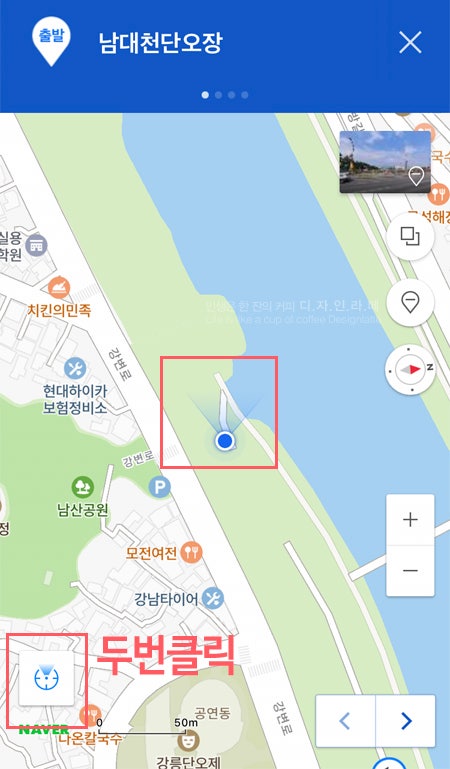
화면 왼쪽 상단의 메뉴 버튼을 클릭한 후, 오른쪽 상단의 톱니바퀴 아이콘을 클릭하면 다양한 네이버 나침반 설정을 변경할 수 있습니다. 설정 화면에서 지도를 선택해주세요. 그런 다음 지도 글꼴 크기와 건물 높이를 변경하고 지도 회전 방지(진북으로 고정)를 켜거나 끌 수 있습니다. 1. 화면 오른쪽 상단에 있는 아이콘을 클릭하면 일반 지도, 위성 지도, 지형 지도 간에 전환할 수 있습니다. 지형을 선택하여 고도를 확인할 수 있으므로 높은 산에 있는 경우 특히 유용합니다. 지금까지 네이버 나침반 지도앱 사용법을 알아봤습니다. 모두들 좋은 하루 보내세요^^#네이버나침반